Tài liệu tham khảo (hướng dẫn đầy đủ)
Table Of Contents
- Mục lục
- Vì Sự An Toàn Của Bạn
- Chú ý
- Giới thiệu
- Chế độ “Ngắm và chụp” (Tự động và Tự động (tắt đèn nháy))
- CHẾ ĐỘ HƯỚNG DẪN
- Chọn cài đặt phù hợp cho Đối tượng hoặc Tình huống (Chế độ cảnh)
- Hiệu Ứng Đặc Biệt
- Thông Tin Thêm Về Nhiếp Ảnh
- Các Chế Độ P, S, A và M
- Xem Trực Tiếp
- Ghi Phim và Xem Phim
- Phát Lại và Xóa
- Kết nối
- Menu Máy Ảnh
- Menu Phát Lại: Quản Lý Hình Ảnh
- Menu Chụp: Các Tùy Chọn Chụp
- Menu Cài Đặt: Cài Đặt Máy Ảnh
- Tùy chọn đặt lại cài đặt
- Định dạng thẻ nhớ
- Độ sáng màn hình
- Định dạng hiển thị thông tin
- Tự động hiển thị thông tin
- Ảnh tham chiếu Bụi hình ảnh tắt
- Giảm nhấp nháy
- Múi giờ và ngày
- Ngôn ngữ (Language)
- Xoay hình ảnh tự động
- Bình luận hình ảnh
- Tự động hẹn giờ tắt
- Tự hẹn giờ
- Chụp từ xa theo t.lượng (ML-L3)
- Bíp
- Máy ngắm
- Chuỗi số tệp
- Nút
- Khóa nhả khe trống
- In ngày
- Thư mục lưu trữ
- Đầu cắm phụ kiện
- Chế độ video
- Đầu nối di động không dây
- Tải lên Eye-Fi
- Phiên bản vi chương trình
- Menu Sửa Lại: Tạo Bản Sao Sửa Lại
- CÀI ĐẶT GẦN ĐÂY
- Chú Ý Kỹ Thuật
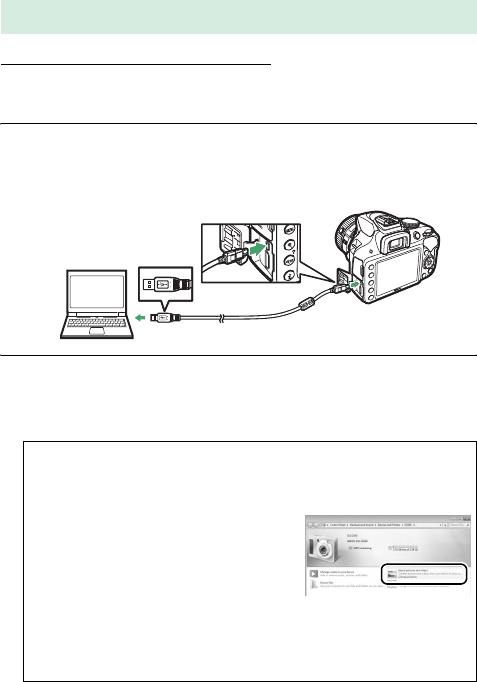
204 Kết nối
Sao Chép Ảnh vào Máy Tính
Trước khi tiến hành, chắc chắn phải cài đặt phần mềm đi kèm
ViewNX 2 CD (0 201).
1 Kết nối cáp USB.
Sau khi tắt máy ảnh và đảm bảo rằng một thẻ nhớ trong máy,
kết nối cáp USB kèm theo như hình vẽ và sau đó bật máy ảnh.
2 Bắt đầu thành phần Nikon Transfer 2 của ViewNX 2.
Nếu thông báo nhắc bạn chọn chương trình được hiển thị,
chọn Nikon Transfer 2.
Sử dụng ViewNX 2
A Windows 7
Nếu hội thoại sau đây được hiển thị, chọn Nikon Transfer 2 như
được mô tả bên dưới.
1 Dưới Import pictures and videos
(Nhập hình ảnh và video), nhấp vào
Change program (Thay đổi chương
trình). Một hội thoại lựa chọn
chương trình sẽ được hiển thị; chọn
Import File using Nikon Transfer 2 (Nhập tệp bằng cách sử
dụng Nikon Transfer 2) và nhấp vào OK.
2 Nhấp đúp vào Import file (Nhập tệp).










